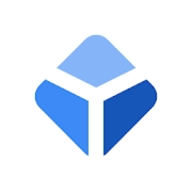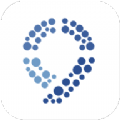Win10自动更新怎么关闭?
时间:2017-11-09 来源:互联网 浏览量:
相信有在使用Win10的朋友都知道,Win10的自动更新不但频繁,而且每次更新的时间还特别长,特别的影响电脑的开关机及正常使用,有很多朋友想要关掉,但又不知道要怎么关,为此非常苦恼。那么,Win10自动更新要怎么关闭呢?我们一起往下看看。
方法步骤
1、在“搜索Web和Windows”框中输入“服务”;
Win10自动更新怎么关闭?
2、在搜索结果中点击第一个,图标像齿轮的那个;
Win10自动更新怎么关闭?
2、在打开的“服务”窗口中,找到“Windows Update”
Win10自动更新怎么关闭?
3、在上面点击鼠标右键,再点击属性;
Win10自动更新怎么关闭?
4、在属性里面,找到“启动类型”一行,把启动类型设置为“禁用”;
Win10自动更新怎么关闭?
5、设置为禁用之后,点击“确定”;
Win10自动更新怎么关闭?
6、经过以上设置之后,Win10自动更新就会在重启后被关闭,注意!是重启后。在点击“确定”前,如果你想让系统在重启之前生效,那么点击“停止”按钮,然后再点击“确定”。
Win10自动更新怎么关闭?
以上就是关闭Win10自动更新的具体方法,通过以上步骤操作后,Win10自动更新也就关闭了,不会再影响电脑的开关机了。
了解更多知识 点击订阅我们
我要分享:
相关资讯
热门手机应用
最新热门游戏
微软资讯推荐
- 1 微软小冰: “智能加人”是未来 别让恋旧变落后
- 2 微软打出AI组合拳:成立新AI实验室、用人工智能拯救地球,还武装了自己APP
- 3 大公司头条: 微软发布中国政府版 Win 10, 成立合资公司管理系统升级乐视美国裁员七成, 说接下来只做华人生意全球最大同性恋社交网站也被中国公司买了, 1.52 亿美元
- 4解决win10电脑运行卡顿等问题,用这7种优化技巧,提高电脑性能
- 5Windows Phone僵死, 微软也不能全怪诺基亚“拖累”
- 6微软透露Windows10的下一个重大更新在用户层面基本无感
- 7勒索病毒过后:微软成功修复漏洞,升级系统
- 8华为余承东:Win10系统已经OK了,现在可以继续欢呼
- 9微软云AI负责人:OpenAI只能在微软云上训练模型,不懂中台
- 10如何在win10中设置干净启动